在建筑设计领域中,Revit作为一款强大的BIM(建筑信息模型)软件,广泛应用于建筑、结构、MEP(机械、电气、管道)等多个专业。为了提高设计效率,创建和管理自定义的材质库显得尤为重要。本文将详细介绍如何在Revit中制作一个属于自己的材质库,从而简化设计工作,提高工作效率。
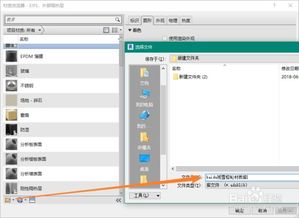
在创建材质库之前,你需要准备一些基础的材质数据。这些数据通常包括材质图,这些图可以是下载的,也可以是自行创建的。对于下载的材质图,建议选择带通道的材质贴图,这样可以在Revit中更好地应用。如果没有带通道的材质贴图,也可以通过软件自行制作。
首先,启动Revit软件,并在界面中找到“管理”选项卡。点击该选项卡下的“材质”命令,进入“材质浏览器”对话框。这是Revit中管理和编辑材质的核心工具。
1. 打开材质浏览器:确保你已经进入了材质浏览器界面。
2. 创建新库:在材质浏览器对话框的左下角,点击“创建新库”按钮。这将打开一个新窗口,允许你设置新库的名称和保存位置。
3. 自定义新库位置并命名:在新窗口中输入你希望给材质库命名的名称,并选择保存位置。如果你希望团队中的其他成员也能使用这个材质库,可以将位置选择在服务器上,这样可以实现多人共用,便于项目标准化。
4. 保存新库:设置完毕后,点击“确定”按钮保存新库。此时,你的材质库文件(格式为.adsklib)已经创建完成,并可以在材质浏览器中使用。
1. 显示/隐藏库面板:在材质浏览器界面中,点击“显示/隐藏库面板”按钮,这样你可以在面板列表中切换不同的材质库。
2. 添加材质:找到你希望添加到新库中的材质。你可以直接在Revit的材质浏览器中搜索材质,也可以从外部文件中导入材质。找到材质后,右键点击材质,选择“添加到”新库,或者直接将材质拖拽到新库中。
3. 创建材质类别:如果材质数量较多,可以通过创建类别对材质进行分类。右键点击新库,选择“创建类别”,然后输入类别名称。之后,你可以将材质拖拽到相应的类别中,以便更好地管理和查找。
1. 切换材质库:在库面板左上角的下拉菜单中,你可以切换不同的材质库。这样,你可以在不同项目之间方便地调用已有的材质库,避免重复工作。
2. 编辑材质:在材质浏览器中,你可以双击某个材质来编辑其属性,如名称、颜色、纹理等。编辑完成后,这些更改会自动保存到材质库中。
3. 导入和导出材质库:如果需要,你可以将材质库文件导出到其他位置,或者从其他位置导入材质库。这在换电脑或在不同项目之间共享材质库时非常有用。
1. 使用SU材质贴图:如果你已经在使用SketchUp(SU)进行建模,并希望将SU中的材质贴图应用到Revit中,可以通过以下步骤实现:
在SU中通过油漆桶工具赋予材质,并在材料编辑面板中找到纹理图像路径。
将纹理图像另存到跟随Revit项目的文件夹中。
在Revit的材质浏览器中创建或复制材质,并在“外观”选项卡下的“图像”中选择刚才保存的纹理图像。
加载图像后,你可以在“纹理编辑器”中调整纹理的位置、比例和重复方式。
2. 加载CAD填充图案:有时你可能希望在Revit中使用CAD中的填充图案。你可以通过以下步骤将CAD中的填充图案载入到Revit中:
在CAD中找到并复制所需的填充图案文件(.pat)。
将文件拷贝到跟随Revit项目的路径中。
在Revit中打开材质编辑器,选择想要修改的材质类别,在“图形”选项卡下的“表面填充图案”中加载刚才复制的填充图案文件。
3. 团队共享材质库:如果你正在与团队一起工作,可以将创建的材质库文件保存在服务器上,以便团队成员都能访问和编辑。此外,Autodesk提供的库可以与用户创建的库一起使用,从而支持一致性的材质应用。
1. 版本兼容性:在将材质库复制到其他电脑或在不同版本的Revit之间共享时,请确保使用的是相同版本的Revit软件。不同版本的Revit之间可能存在不兼容的问题。
2. 定期备份:定期备份你的材质库文件,以防止数据丢失。可以将材质库文件复制到外部存储设备或云存储中。
3. 规范命名
67.21M迷你枪战精英直装科技
14.09M海棠书屋免费阅读无弹窗
38.92M区块琏工程技术人员考试聚题库
43.19MHey安卓app
74.56M恐龙卡片对决
63.13M托卡博卡的生活世界
71.11M抽签助手免费版
13.43M雷索纳斯2025版
45.34M麦斯历险记2
70.91MKHMD音乐官方正版
本站所有软件来自互联网,版权归原著所有。如有侵权,敬请来信告知 ,我们将及时删除。 琼ICP备2024021917号-13